- कई उपयोगकर्ताओं ने आफ्टर इफेक्ट्स अनिर्दिष्ट ड्राइंग त्रुटि की सूचना दी, और इस लेख में, हम आपको यह दिखाने जा रहे हैं कि इसे कैसे ठीक किया जाए।
- इस त्रुटि को प्रकट होने से रोकने के लिए, आपको अपने सभी प्लगइन्स को अपडेट करने की आवश्यकता हो सकती है।
- कई मामलों में, प्लगइन्स को एक-एक करके हटाने से भी यह समस्या ठीक हो सकती है।
- चेतावनी को ठीक करने के लिए: बिग सुर पर अनिर्दिष्ट ड्राइंग त्रुटि, Adobe नवीनतम संस्करण में आफ्टर इफेक्ट्स को अपडेट करने की सलाह देता है।

कई त्रुटियां और समस्याएं अव्यवस्थित प्रणाली के कारण होती हैं। आपके सिस्टम को साफ और अनुकूलित करेगा। इसे अभी डाउनलोड करें, और केवल तीन आसान चरणों में अपने Mac OS को तेज़ बनाएं:
- वॉशिंग मशीन X9. डाउनलोड और इंस्टॉल करें.
- मैक ओएस मुद्दों को खोजने के लिए ऑटो स्कैन शुरू करने के लिए इसकी प्रतीक्षा करें।
- क्लिक स्वच्छ सभी संभावित परेशानियों से छुटकारा पाने के लिए।
- वाशिंग मशीन X9 को द्वारा डाउनलोड किया गया है 0 इस महीने पाठकों।
आफ्टर इफेक्ट्स वीडियो संपादन के लिए एक अद्भुत एप्लिकेशन है, लेकिन कुछ उपयोगकर्ताओं ने रिपोर्ट किया
अनिर्दिष्ट ड्राइंग उनके मैक पर आफ्टर इफेक्ट्स में त्रुटि।यह समस्या समस्याग्रस्त हो सकती है, और यह एप्लिकेशन को चलने से रोकेगी, लेकिन इस लेख में, हमारे पास कुछ समाधान हैं जो निश्चित रूप से इस त्रुटि को ठीक करने में आपकी सहायता करेंगे।
मैं आफ्टर इफेक्ट्स पर अनिर्दिष्ट ड्राइंग त्रुटि को कैसे ठीक कर सकता हूं?
1. प्रभाव के बाद अद्यतन

अनिर्दिष्ट ड्राइंग बिग सुर चलाने वाले मैक पर त्रुटि की सूचना मिली थी, और एडोब कर्मियों के अनुसार, आप नवीनतम संस्करण में आफ्टर इफेक्ट्स को अपडेट करके इस समस्या को ठीक करने में सक्षम हो सकते हैं।
बिग सुर अपडेट ने ओएस के कई घटकों को संशोधित या हटा दिया, और यही कारण है कि कई उपयोगकर्ताओं को यह त्रुटि मिल रही है। हालाँकि, आप नीचे दिए गए लिंक से नवीनतम संस्करण डाउनलोड कर सकते हैं और त्रुटि को ठीक करने के लिए इसका उपयोग कर सकते हैं।

प्रभाव के बाद
Adobe After Effects दुनिया का सबसे अच्छा वीडियो पोस्ट-प्रोडक्शन सॉफ़्टवेयर है, और यह वीडियो बनाने वाले पेशेवरों के लिए नंबर एक विकल्प है।
2. प्लगइन्स अपडेट करें

- अपने आफ्टर इफेक्ट्स प्लगइन्स की जाँच करें।
- यदि कोई प्लग इन पुराना है, तो उन्हें अपडेट करना सुनिश्चित करें।
कई उपयोगकर्ताओं ने बताया कि उनके प्लगइन्स को अपडेट करने से उन्हें ठीक करने में मदद मिली अनिर्दिष्ट ड्राइंग आफ्टर इफेक्ट्स में त्रुटि, इसलिए हम आपको इसे आजमाने के लिए प्रोत्साहित करते हैं।
3. प्लगइन निर्देशिका निकालें

- निम्न पथ पर जाएँ:
/ लाइब्रेरी / एप्लीकेशन सपोर्ट / एडोब / कॉमन / प्लग-इन / 7.0 / मीडियाकोर - एक-एक करके प्लगइन फ़ोल्डर निकालें और प्रत्येक हटाए गए प्लगइन के बाद प्रभाव के बाद शुरू करने का प्रयास करें।
यह एक आसान समाधान है, लेकिन अगर आपको मिल रहा है तो यह काम करेगा चेतावनी: अनिर्दिष्ट ड्राइंग बिग सुर पर त्रुटि।
4. Time Machine से अपने Mac को पुनर्स्थापित करें
- अपना मैक रीस्टार्ट करें और होल्ड करें कमांड + आर चांबियाँ।
- एक बार जब आप Apple लोगो या कताई ग्लोब देखते हैं, तो कुंजियाँ छोड़ें।
- चुनते हैं टाइम मशीन बैकअप से पुनर्स्थापित करें और क्लिक करें जारी रखें.
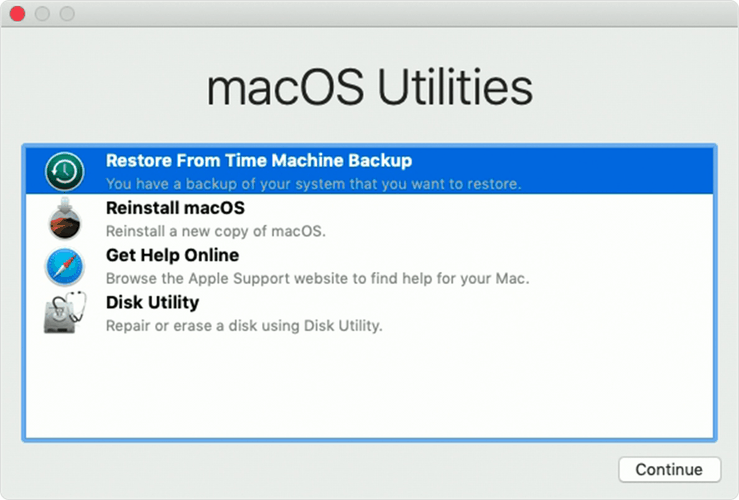
- अब वांछित टाइम मशीन बैकअप का चयन करें और पर क्लिक करें जारी रखें.
कुछ उपयोगकर्ताओं ने बताया कि इस पद्धति ने उन्हें ठीक करने में मदद की अनिर्दिष्ट ड्राइंग मैक पर Adobe After Effects त्रुटि, इसलिए यदि अन्य समाधान आपके लिए काम नहीं करते हैं, तो इसे आज़माने के लिए स्वतंत्र महसूस करें।
एडोब के प्रभाव अनिर्दिष्ट ड्राइंग मैक पर बिग सुर अपडेट के बाद आमतौर पर त्रुटि होती है, इसलिए इस त्रुटि को ठीक करने के लिए सॉफ़्टवेयर और प्लग-इन को अद्यतित रखना सुनिश्चित करें।

अभी भी आपके Mac OS में समस्याएँ आ रही हैं?
उन्हें इस टूल से ठीक करें:
- वाशिंग मशीन X9. को अभी डाउनलोड और इंस्टॉल करें आधिकारिक वेबसाइट से
- शुरू होने और समस्याओं का पता लगाने के लिए ऑटो स्कैन की प्रतीक्षा करें।
- क्लिक स्वच्छ बेहतर अनुभव के लिए अपने मैक ओएस को अनुकूलित करना शुरू करने के लिए।
रेस्टोरो द्वारा डाउनलोड किया गया है 0 इस महीने पाठकों।


![हल: अनिर्दिष्ट ड्राइंग त्रुटि [आफ्टर इफेक्ट्स / प्रीमियर प्रो] • मैकटिप्स](/f/92e4b26f2f0c49f7bf6997180d9682b9.jpg?width=300&height=460)